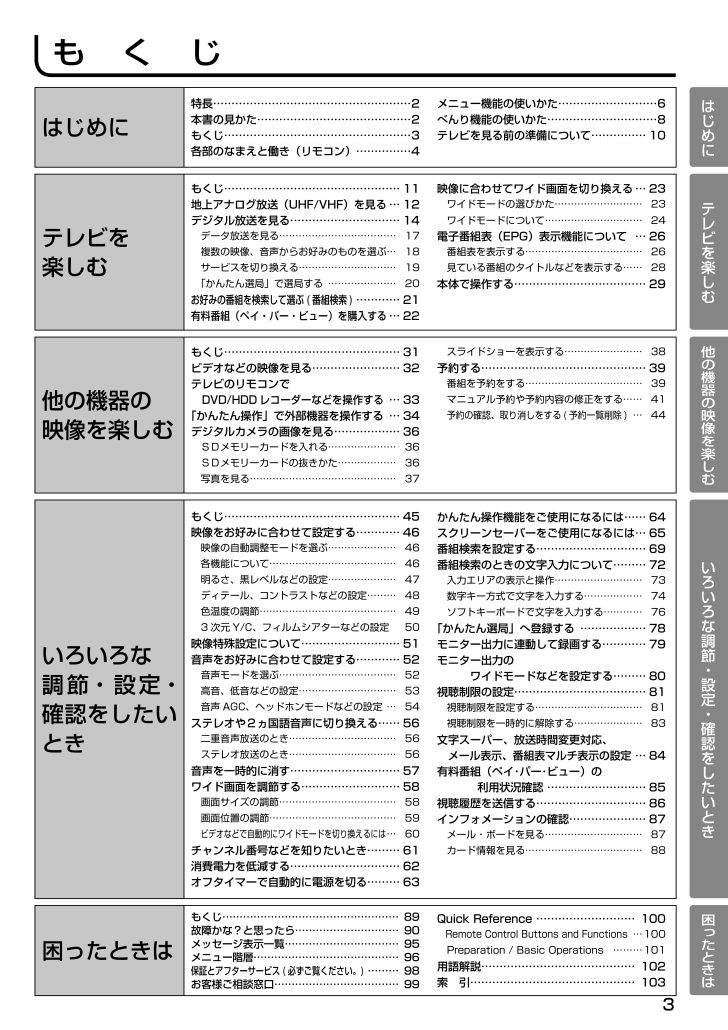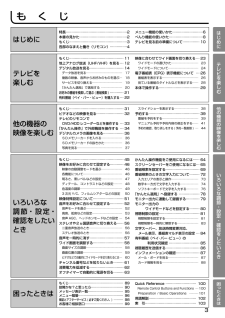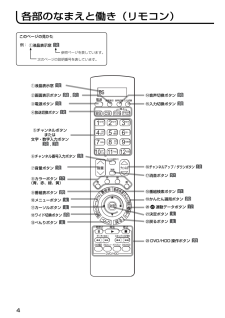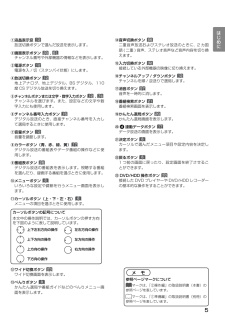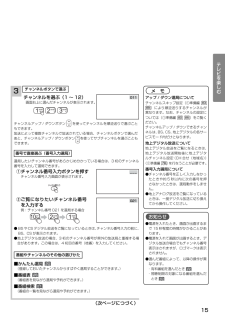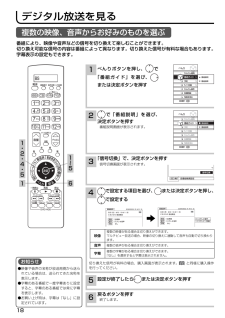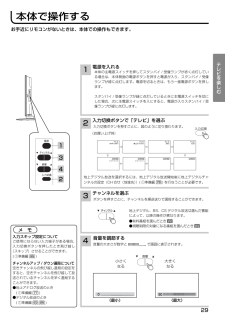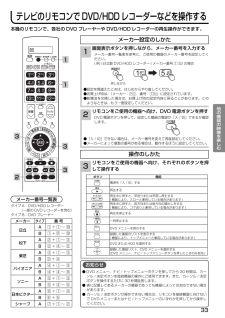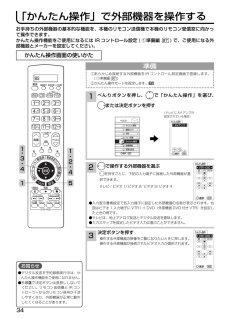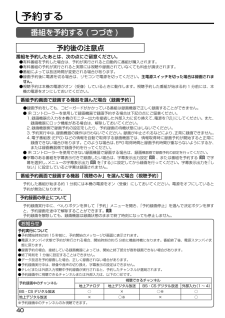3はじめにテレビを楽しむ他の機器の映像を楽しむいろいろな調節・設定・確認をしたいとき困 たときはも く じテレビを楽しむもくじ⋯⋯⋯⋯⋯⋯⋯⋯⋯⋯⋯⋯⋯⋯⋯⋯ 11地上アナログ放送(UHF/VHF)を見る ⋯ 12デジタル放送を見る⋯⋯⋯⋯⋯⋯⋯⋯⋯⋯ 14 データ放送を見る⋯⋯⋯⋯⋯⋯⋯⋯⋯⋯⋯⋯ 17 複数の映像、音声からお好みのものを選ぶ⋯ 18 サービスを切り換える⋯⋯⋯⋯⋯⋯⋯⋯⋯⋯ 19 「かんたん選局」で選局する ⋯⋯⋯⋯⋯⋯⋯ 20お好みの番組を検索して選ぶ ( 番組検索 ) ⋯⋯⋯⋯ 21有料番組(ペイ・パー・ビュー)を購入する ⋯ 22映像に合わせてワイド画面を切り換える ⋯ 23 ワイドモードの選びかた⋯⋯⋯⋯⋯⋯⋯⋯⋯ 23 ワイドモードについて⋯⋯⋯⋯⋯⋯⋯⋯⋯⋯ 24電子番組表(EPG)表示機能について ⋯ 26 番組表を表示する⋯⋯⋯⋯⋯⋯⋯⋯⋯⋯⋯⋯ 26 見ている番組のタイトルなどを表示する⋯⋯ 28本体で操作する⋯⋯⋯⋯⋯⋯⋯⋯⋯⋯⋯⋯ 29はじめに特長⋯⋯⋯⋯⋯⋯⋯⋯⋯⋯⋯⋯⋯⋯⋯⋯⋯⋯2本書の見かた⋯⋯⋯⋯⋯⋯⋯⋯⋯⋯⋯⋯⋯⋯2もくじ⋯⋯⋯⋯⋯⋯⋯⋯⋯⋯⋯⋯⋯⋯⋯⋯⋯3各部のなまえと働き(リモコン) ⋯⋯⋯⋯⋯4メニュー機能の使いかた⋯⋯⋯⋯⋯⋯⋯⋯⋯6べんり機能の使いかた⋯⋯⋯⋯⋯⋯⋯⋯⋯⋯8テレビを見る前の準備について⋯⋯⋯⋯⋯ 10困ったときはもくじ⋯⋯⋯⋯⋯⋯⋯⋯⋯⋯⋯⋯⋯⋯⋯⋯⋯ 89故障かな?と思ったら⋯⋯⋯⋯⋯⋯⋯⋯⋯⋯ 90メッセージ表示一覧⋯⋯⋯⋯⋯⋯⋯⋯⋯⋯⋯ 95メニュー階層⋯⋯⋯⋯⋯⋯⋯⋯⋯⋯⋯⋯⋯⋯ 96保証とアフターサービス ( 必ずご覧ください。) ⋯⋯⋯ 98お客様ご相談窓口⋯⋯⋯⋯⋯⋯⋯⋯⋯⋯⋯⋯ 99Quick Reference ⋯⋯⋯⋯⋯⋯⋯⋯⋯ 100 Remote Control Buttons and Functions ⋯100 Preparation / Basic Operations ⋯⋯⋯101用語解説⋯⋯⋯⋯⋯⋯⋯⋯⋯⋯⋯⋯⋯⋯ 102索 引⋯⋯⋯⋯⋯⋯⋯⋯⋯⋯⋯⋯⋯⋯⋯ 103いろいろな調節・設定・確認をしたいときもくじ⋯⋯⋯⋯⋯⋯⋯⋯⋯⋯⋯⋯⋯⋯⋯⋯ 45映像をお好みに合わせて設定する⋯⋯⋯⋯ 46 映像の自動調整モードを選ぶ⋯⋯⋯⋯⋯⋯⋯ 46 各機能について⋯⋯⋯⋯⋯⋯⋯⋯⋯⋯⋯⋯⋯ 46 明るさ、黒レベルなどの設定⋯⋯⋯⋯⋯⋯⋯ 47 ディテール、コントラストなどの設定⋯⋯⋯ 48 色温度の調節⋯⋯⋯⋯⋯⋯⋯⋯⋯⋯⋯⋯⋯⋯ 49 3 次元 Y/C、フィルムシアターなどの設定 50映像特殊設定について⋯⋯⋯⋯⋯⋯⋯⋯⋯ 51音声をお好みに合わせて設定する⋯⋯⋯⋯ 52 音声モードを選ぶ⋯⋯⋯⋯⋯⋯⋯⋯⋯⋯⋯⋯ 52 高音、低音などの設定⋯⋯⋯⋯⋯⋯⋯⋯⋯⋯ 53 音声 AGC、ヘッドホンモードなどの設定 ⋯ 54ステレオや2ヵ国語音声に切り換える⋯⋯ 56 二重音声放送のとき⋯⋯⋯⋯⋯⋯⋯⋯⋯⋯⋯ 56 ステレオ放送のとき⋯⋯⋯⋯⋯⋯⋯⋯⋯⋯⋯ 56音声を一時的に消す⋯⋯⋯⋯⋯⋯⋯⋯⋯⋯ 57ワイド画面を調節する⋯⋯⋯⋯⋯⋯⋯⋯⋯ 58 画面サイズの調節⋯⋯⋯⋯⋯⋯⋯⋯⋯⋯⋯⋯ 58 画面位置の調節⋯⋯⋯⋯⋯⋯⋯⋯⋯⋯⋯⋯⋯ 59 ビデオなどで自動的にワイドモードを切り換えるには ⋯60チャンネル番号などを知りたいとき⋯⋯⋯ 61消費電力を低減する⋯⋯⋯⋯⋯⋯⋯⋯⋯⋯ 62オフタイマーで自動的に電源を切る⋯⋯⋯ 63かんたん操作機能をご使用になるには⋯⋯ 64スクリーンセーバーをご使用になるには⋯ 65番組検索を設定する⋯⋯⋯⋯⋯⋯⋯⋯⋯⋯ 69番組検索のときの文字入力について⋯⋯⋯ 72 入力エリアの表示と操作⋯⋯⋯⋯⋯⋯⋯⋯⋯ 73 数字キー方式で文字を入力する⋯⋯⋯⋯⋯⋯ 74 ソフトキーボードで文字を入力する⋯⋯⋯⋯ 76「かんたん選局」へ登録する ⋯⋯⋯⋯⋯⋯ 78モニター出力に連動して録画する⋯⋯⋯⋯ 79モニター出力の ワイドモードなどを設定する ⋯⋯⋯ 80視聴制限の設定⋯⋯⋯⋯⋯⋯⋯⋯⋯⋯⋯⋯ 81 視聴制限を設定する⋯⋯⋯⋯⋯⋯⋯⋯⋯⋯⋯ 81 視聴制限を一時的に解除する⋯⋯⋯⋯⋯⋯⋯ 83文字スーパー、放送時間変更対応、 メール表示、番組表マルチ表示の設定 ⋯ 84有料番組(ペイ・パー・ビュー)の 利用状況確認 ⋯⋯⋯⋯⋯⋯⋯⋯⋯ 85視聴履歴を送信する⋯⋯⋯⋯⋯⋯⋯⋯⋯⋯ 86インフォメーションの確認⋯⋯⋯⋯⋯⋯⋯ 87 メール・ボードを見る⋯⋯⋯⋯⋯⋯⋯⋯⋯⋯ 87 カード情報を見る⋯⋯⋯⋯⋯⋯⋯⋯⋯⋯⋯⋯ 88他の機器の映像を楽しむもくじ⋯⋯⋯⋯⋯⋯⋯⋯⋯⋯⋯⋯⋯⋯⋯⋯ 31ビデオなどの映像を見る⋯⋯⋯⋯⋯⋯⋯⋯ 32テレビのリモコンで DVD/HDD レコーダーなどを操作する ⋯33「かんたん操作」で外部機器を操作する ⋯ 34デジタルカメラの画像を見る⋯⋯⋯⋯⋯⋯ 36 SDメモリーカードを入れる⋯⋯⋯⋯⋯⋯⋯ 36 SDメモリーカードの抜きかた⋯⋯⋯⋯⋯⋯ 36 写真を見る⋯⋯⋯⋯⋯⋯⋯⋯⋯⋯⋯⋯⋯⋯⋯ 37 スライドショーを表示する⋯⋯⋯⋯⋯⋯⋯⋯ 38予約する⋯⋯⋯⋯⋯⋯⋯⋯⋯⋯⋯⋯⋯⋯⋯ 39 番組を予約をする⋯⋯⋯⋯⋯⋯⋯⋯⋯⋯⋯⋯ 39 マニュアル予約や予約内容の修正をする⋯⋯ 41 予約の確認、取り消しをする ( 予約一覧削除 ) ⋯ 44